Az Oracle VM VirtualBox mi ez a program, és hogy szükséges-e
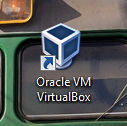
Tény, hogy nem csodák, nem a válás, és az összes komolyan. Ez a technológia, valamint, hogy egy virtuális gép, akkor már ott sokáig, nos, pontosan tíz éve. VirtualBox egy ingyenes program létrehozására virtuális gépek, de ott is a VMware, ő fizetett, bár van egy ingyenes verziója VMware Player.
Mi is történik valójában, és mi is ez? Beszéljünk egy kicsit többet. Így néz segítségével VirtualBox, akkor hozzon létre egy virtuális gép, és manuálisan adja meg a processzormagok száma adja a RAM, merevlemez hely. Szintén hozzá a szükséges eszközök, például a hálózati kártya, USB-port és mások. Mindez egy halom, és akkor futni, és akkor még egy windose egy virtuális gép (ez lesz egy külön ablakban). Akkor működik egyszerre több windose, nincs-fi!
Ahhoz, hogy Dev működött, a processzor támogatnia kell virtualizációs technológiát. Az Intelnél, hívta a VT-x (ha van egy VT-d, ez még jobb, ez az egész továbbítási eszközök a PCI busz). AMD valami hasonló, de nem fogok hazudni, nem emlékszem a pontos neve. De mint általában, szinte az összes modern processzorok támogatása virtualizációs technológia, így ne aggódj. Még a régi processzorok socket 775, hogy támogatja ezt a technológiát, valamint, kivéve a Pentium 4 (P4 672/662 modell csak akkor támogatja)
Az interneten, gyakran vita van, akkor jobb, ha VMware vagy VirtualBox? Sok, a felhasználók inkább azt, hogy a VirtualBox, miközben nagyon biztos, hogy ez a virtuális gép gyorsabb, mint a VMware. Az általános dicséret VirtualBox, hogy még én is sokszor próbált használni ezt a virtuális gépet, de még mindig mindig arra a következtetésre jutott, hogy ez nem véletlen, VMware fizetett: ez tényleg gyorsan. Nos, ez az, hogy úgy mondjuk, hogy minden az övé. Személy szerint én véleményem az, hogy a VMware gyorsabb. Ha a processzor nagyon erős, akkor lehetőség van arra, hogy használja fel a virtuális gép arra, hogy megbirkózzon minden, és mindketten gyorsak.
Tehát most nézzük meg részletesebben. Itt a fő ablak VirtualBox:
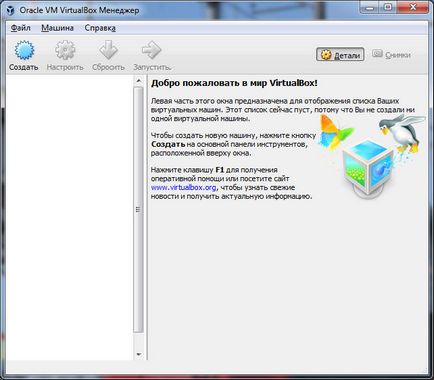
Ebben az ablakban láthatjuk a tetején ott van a Create gombra? Hát itt van, hogy hozzon létre egy új virtuális gépet. Miután létrehozta, ez jelenik meg a bal oldalon. Ott általában lesz egy lista a virtuális gépek, nos, ha létrehoz egy pár, itt van, ahol látható lesz.
Még egy ilyen fontos időben, telepítése után VirtualBox, akkor egy virtuális hálózati adapter VirtualBox Host-Only Network, általában minden rendben, itt van:
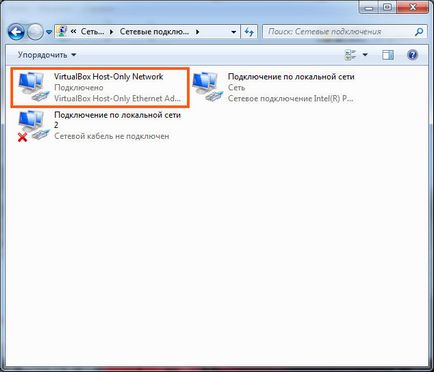
Csak van egy, de ha fel a VMware, akkor lenne két ilyen adaptereket.
Ez az adapter szükséges közötti kommunikációt egy virtuális gépet, igazi számítógépen.
Általában semmi bonyolult nincs VirtualBox, most meg, vessünk példáját létrehozva egy virtuális gép, megmondom, hogy mi micsoda. Itt kattintsunk a Create gombra:
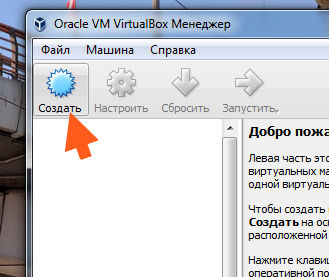
Most, miután azt ajánlom, hogy nyomjon meg egy gombot az alján a szakértői módban a program az összes kívánt beállításokat. Itt meg kell adnia a nevét, a virtuális gép, és válassza ki az operációs rendszert fogsz hívni. Azt is meg kell adnia a hangerőt a RAM. Merevlemez általában létrehoz egy új, hogy ezek a beállítások nem érintkeznek egymással, és persze majd a Create gombra:
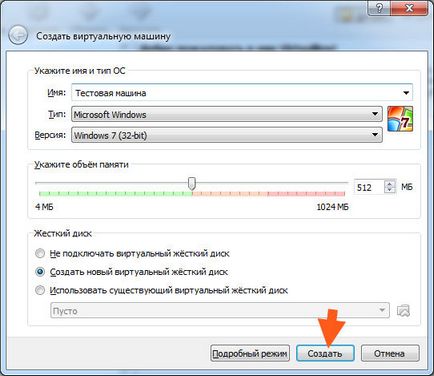
A következő ablakban adja meg a merevlemez hangerő, és válassza ki a típus, azaz a dinamikus vagy fix:
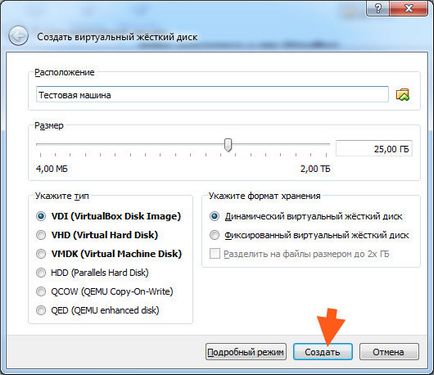
Általában semmi sem utal arra, változás. Alapértelmezésben a dinamikus virtuális merevlemez, ami jó, mert a merevlemez mérete növekedni fog, mint a töltelék egy virtuális merevlemez. Ha kiválasztja a fix virtuális merevlemez, ha rákattint a Létrehozás egy üres fájl, ami egyenlő lesz akkora, mint egy virtuális merevlemez. Nos, azt hiszem, minden világos, és ha nem érti, nem figyel, akkor mindenki meg fogja érteni.
Általában nyomni létre, és ez a mi vizsgálati gép van beállítva:

Most nézd meg a felső lásd az Egyéni gombra. Ez beállításainak megnyitásához a kiválasztott virtuális gépet, így a gomb:
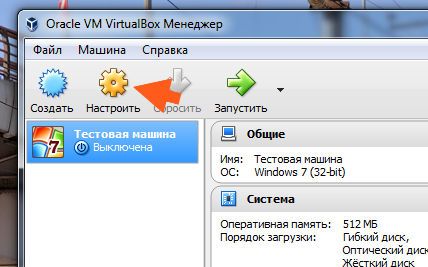
Ha rákattint, akkor megjelenik egy ablak beállításai:
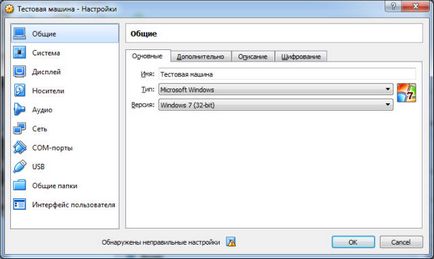
Itt viszont valami, akkor kapcsolja ki, nos, egységek tekintetében. Meg lehet változtatni a hangerőt a RAM, processzor opciók, mint ez például beállíthatjuk a letöltési korlátot igazi processzor virtuális gép:
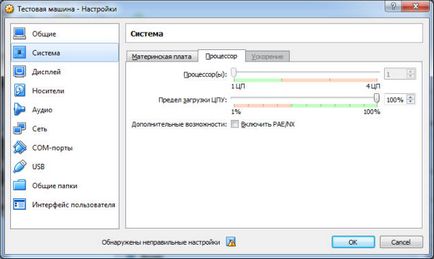
Nos, ez megint csak egy csomó lehetőséget, és azt hiszem, hogy itt minden tiszta. Ha valami, akkor meg kell adni az öt perc, és minden bizonnyal lesz tiszta. Az egyetlen dolog, amit számítógép legyen többé-kevésbé erős, jól legalább 4 GB RAM, 2 mag ...
A másik fontos dolog, amit tudnia kell, hogy. Ne tegye a sok RAM! Első helyen legalább, hogy van, egy gigabájt, mint a 64 bites is be van állítva, a kötetben. De ha nem, akkor hogy két koncert szövetkezetek. A tény az, hogy ha túl sokat RAM a virtuális gépet, amikor elindul a számítógép lefagy, hosszú ideig. Ha csak 4 giga opera, így virtualke 1 vagy 2 koncert lenne optimális. By the way, a Windows XP fog működni csendesen és 256 MB RAM-mal, nos, ez csak akkor vegye figyelembe.
Tehát most foglaljuk össze. Mit tettünk egy VirtualBox? Hoztunk létre egy virtuális gépet, hogy milyen típusú operációs rendszer a Windows 7. A virtuális gép maga üres, nincs semmi, mármint szempontjából a Windows. Mint egy hagyományos számítógépen, akkor be kell helyeznie a telepítő lemezt a Windows, indítsa el a virtuális gépet és telepítésének megkezdéséhez windose. Csakúgy, mint egy hagyományos számítógép, csak virtuálisan úgymond
Tehát írok egy kicsit többet a lemezen. Ahhoz, hogy a rendszer telepítéséhez, nos, ez a mi esetünkben, hogy állítsa be a windose szükség van a telepítő lemezt, ez érthető. De itt ebben az esetben lehet használni, mint egy igazi lemezt, vagy virtuális, pontosabban, a kép a lemezen. Általában jön ISO formátumban (nem tudom, hogy lehetséges-e, hogy más formátumok virtuális gép). Ennyi és szeretne szúrni egy virtuális meghajtót, majd kapcsolja Windu és telepíti azt a szokásos módon.
Hadd mutassam ezt a példát, jól, hogyan kell beszúrni egy lemez kép olyan virtuális meghajtót VirtualBox. A nagyon kép a Windows telepítő is letölthető az internetről. Nem letölteni semmit, már van egy kép a Windows 10, és most nézd meg, mit kell tennie. Most meg kell nyitni egy virtuális gép (felső gomb konfigurálása) és a beállítás ott mozog Média:
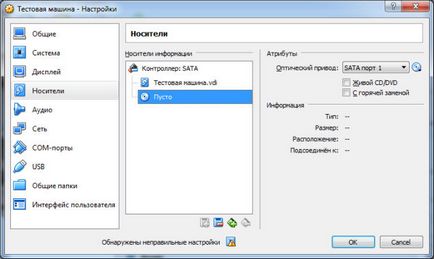
És itt lehet látni, van olyan vonal, ahol azt mondja, üres, és még lemez ikonra (ahol az adatok tárolása). Tehát ez a meghajtó a meghajtó, csak üres. Ott van a jobb oldalon van egy másik lemez ikon, de ha rákattint, akkor lehet, hogy válassza ki az ISO-kép:
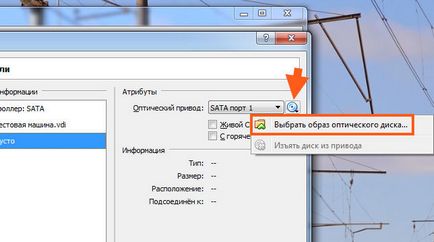
Általában válassza az ISO-kép, most már el az asztalon:
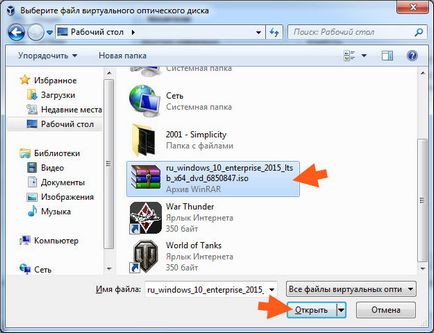
Ezt követően, a beállítások kerülnek kiválasztásra ISO-kép:
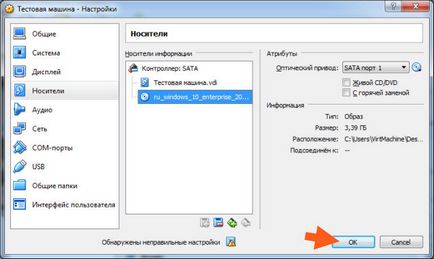
Általában majd az OK gombra. Ezt követően, a virtuális gép készen áll, hogy az indítás után (fent a zöld nyíl Run), majd kezdődik egy normál telepítést windose. Ahhoz, hogy egy egér jött ki a virtuális gép, akkor kell kattintani a lefelé mutató nyílra. Általában a telepítés nem indul el, mert ez az, mi volt a hiba:
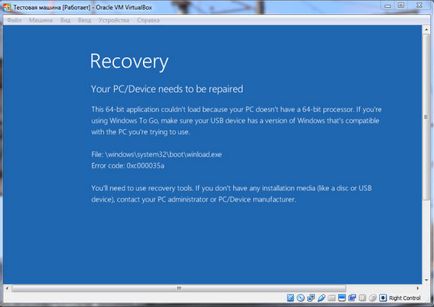
De valójában ez nem hiba. Azt, hogy mit lehet létrehozni a virtuális gépek, nos, amelyre az operációs rendszer? Windows 7 32 bit. És tettem néhány keresett információt? Itt van, ha a vicc, akartam tenni Windows 10 64 bites, és ezért a hiba történt. Windows 7 kép van, csak egy 64 bites Windows 10, úgyhogy felvette, és gondolkodás nélkül, hoztam létre egy virtuális gépet a Windows 7, ez az én iskolában. By the way, ha bezárja a virtuális gép, akkor egy ilyen üzenet:

Azaz, akkor azonnal nyomja meg az X az ablakon, és válassza ki, mit kell tenni a virtuális gépet. Mentse el a gép állapotától egyfajta alvó üzemmódba.
Nos. Arról beszélek, hogy ez a hiba az írott, mint ha nem tudja kijavítani. Általánosságban elmondható, hogy a beállításokat, először az Általános lapon meg lehet változtatni az operációs rendszer, hogy fogsz telepíteni:
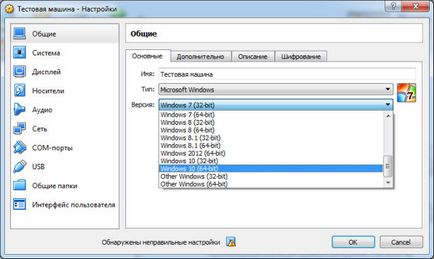
És amikor feltettem a Windows 10-bit 64, majd később, amikor elindul egy virtuális gép, akkor meg ez az ablak:
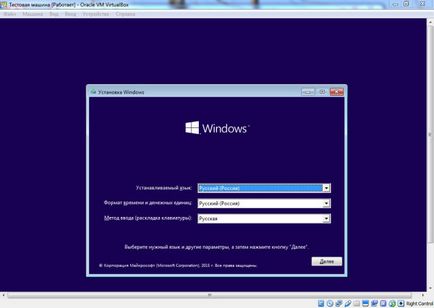
Nos, ez már szabványos telepítési ablak telepítés Windows 10. Ez azt jelenti, mint látható, működik, bár én egy kicsit tompa először, de ha valami nincs megadva, akkor mindez lehet korrigálni a beállításokat.
Ez hogyan lehet telepíteni a Windows, a végén akkor több virtuális számítógépet. Minden megvan a saját Windows merevlemez, RAM. És még az interneten. És miért nem? Minden virtuális gép lehet egy USB-port, amely csatlakozhat a valódi modemet. Ennek eredményeként minden egyes virtuális gép egy USB-CAN a mobil internet. Nos, ez csak példaként, hogy mindegyikük saját virtualke interneten.
Itt például itt az általános esetben. Most megmutatjuk, hogyan kell eltávolítani a számítógépről VirtualBox teljesen, nos, sosem lehet tudni, hirtelen nem kell ezt a programot.
Általában eltávolítani a prog a cég, azt javasoljuk, hogy használja a udalyator mint Revo Uninstaller. ő és program képes eltávolítani, és még a szörfözés őt tisztán a törmeléket. Általában azt javasoljuk, fit udalyator magát az általuk használt
És most, hogyan kell eltávolítani, és volt unassumingly úgymond. Bilincs jelenti Win + R és írjon a következő parancsot:
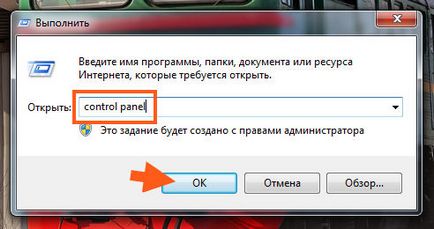
Ezután keresse meg a Programok és szolgáltatások, és futtatni is:
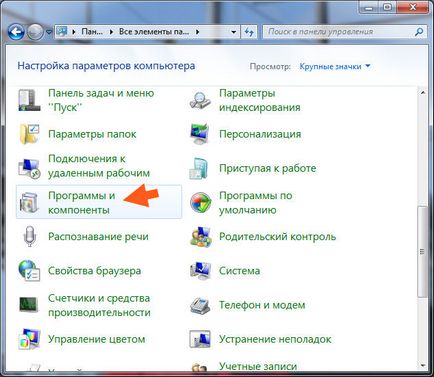
A lista az összes telepített programok, akkor megtalálják az Oracle VM VirtualBox (a mene változata van 5.1.6, és lehet, hogy mások), és jobb klikk, és válassza ki a Törlés:
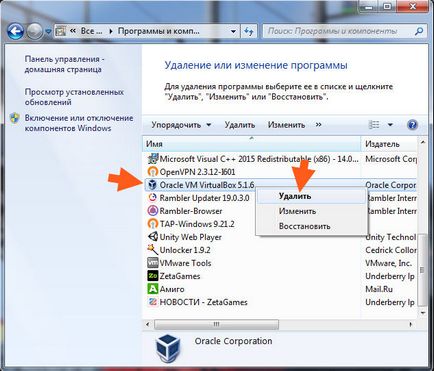
A következő ablakban kattintson az Igen:
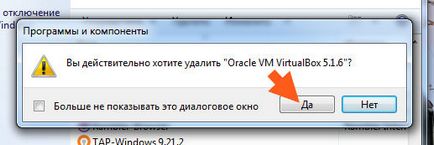
Aztán itt van egy ablak jelenik meg, ami azt jelenti, hogy az eltávolítása megkezdődött:

Általában azt tanácsolom, hogy ne tegyen semmit a számítógép, illetve hogy távolítsa el a normális, és nem szivárog. Minden eltávolítása kerül legfeljebb egy perc alatt. Ekkor az ablak eltűnik, és minden, VirtualBox lesz távolítva a számítógépről.
Minden a srácok, ez minden, remélem, hogy minden itt egyértelmű volt, és most már tudja, hogy milyen VirtualBox programot, hogy miért van szükség. Sok szerencsét és jó hangulat